Phần mềm gỡ cài đặt miễn phí tốt nhất dành cho Windows 11/10
Các phần không mong muốn của tệp, thư mục và khóa đăng ký nhiều lần bị bỏ lại, ngay cả sau khi bạn gỡ cài đặt chương trình(uninstall a program) bằng Bảng điều khiển(Control Panel) , Cài đặt(Settings) hoặc trình gỡ cài đặt chương trình cụ thể trên hệ thống của bạn, do đó dẫn đến lộn xộn. Hơn nữa, chúng không thể quét hệ thống để tìm thức ăn thừa và theo thời gian, sự lộn xộn có thể tích tụ và dẫn đến lỗi hệ thống. Nếu bạn đang tìm kiếm một trình gỡ cài đặt chương trình tốt hơn cho máy tính Windows của mình , bạn có thể muốn xem phần mềm gỡ cài đặt miễn phí(free uninstaller software) này cho PC Windows 11/10/8/7.
Trình gỡ cài đặt miễn phí cho Windows 11/10
1] Người quản lý chương trình Comodo
Comodo Programs Manager giúp người dùng loại bỏ các chương trình, trình điều khiển, dịch vụ và thành phần Windows không mong muốn . Chương trình đủ thông minh để theo dõi và ghi lại mọi thay đổi mà chương trình thực hiện đối với máy tính của bạn để có thể đảo ngược những thay đổi đó khi đến lúc gỡ cài đặt.
Comodo Programs Manager cung cấp tất cả các hướng dẫn và thông tin dưới dạng giao diện hiện đại, khá trực quan và giúp người dùng dễ dàng xác định các thông tin quan trọng thông qua vị trí, màu sắc và các biểu tượng dễ nhận biết.
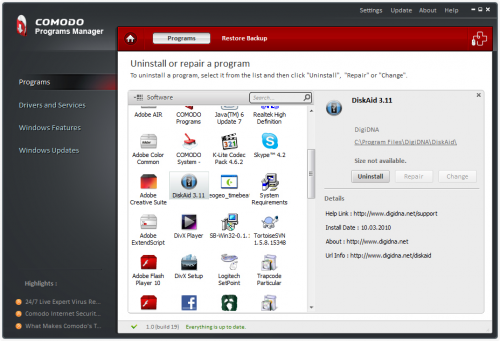
Một điểm nổi bật của chương trình là nó tạo bản sao lưu các tệp, thư mục, dữ liệu và các mục đăng ký khi một chương trình được gỡ cài đặt, do đó cho phép bạn dễ dàng khôi phục bất kỳ chương trình nào bạn đã gỡ cài đặt do nhầm lẫn.
Các tính năng của Trình quản lý chương trình Comodo:(Comodo Programs Manager Features:)
- Trải nghiệm người dùng được tổ chức hợp lý
- Xóa các tệp bị khóa
- Cảnh báo không xâm nhập
- Thông tin phần mềm độc hại
- Quản lý các bản cập nhật của windows
- Cập nhật các ứng dụng.
Tải xuống tại đây(here)(here) .
2] Trình gỡ cài đặt IObit
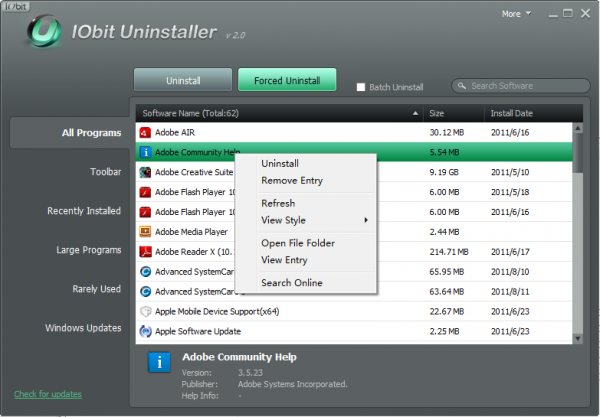
IObit Uninstaller nổi tiếng với một đặc điểm chính - tốc độ! Chương trình thực thi cực kỳ nhanh chóng và điền vào danh sách chương trình ngay lập tức.
Nó không chỉ gỡ cài đặt các chương trình khỏi Windows một cách hiệu quả mà thậm chí còn xóa các tệp, thư mục và khóa đăng ký còn sót lại của chương trình đã gỡ cài đặt. Bạn thậm chí có thể Gỡ cài đặt Hàng loạt Chương trình và Ứng(Bulk Uninstall Programs and Apps) dụng bằng công cụ này.
Trước khi thực hiện hành động trên, tất cả các chương trình bị xóa sẽ được liệt kê với tên, kích thước và ngày cài đặt của chúng trong một cột có thể sắp xếp. Sau đó, một cú nhấp chuột phải đơn giản vào bất kỳ mục nào trong danh sách chương trình sẽ hiển thị menu ngữ cảnh với các tùy chọn sau:
- Gỡ cài đặt chương trình.
- Xóa(Remove) mục nhập khỏi danh sách. (tùy chọn này hữu ích khi chương trình đã được gỡ cài đặt nhưng vẫn ẩn trong danh sách dưới dạng phần còn lại
- Mở File/Folder hoặc tìm kiếm chương trình trực tuyến.
3] Phần mềm miễn phí Revo Uninstaller
Một trong những trình gỡ cài đặt nổi tiếng và phổ biến nhất hiện có cho Windows , tiện ích hủy cài đặt này, cung cấp giao diện thay thế và nhanh hơn cho hộp thoại phần mềm Windows Add/RemoveTrước tiên, Revo(Revo) hiển thị các biểu tượng và tiêu đề của tất cả các chương trình được cài đặt trên máy của bạn. Sau đó, nó quét hệ thống của bạn trước khi gỡ cài đặt ứng dụng và cả sau khi hoàn tất quá trình. Bên cạnh đó, nó bao gồm nhiều công cụ làm sạch bổ sung.
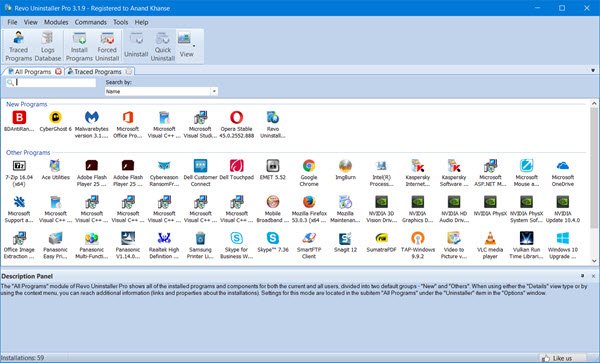
Ngay cả khi bạn đã lưu một bản cài đặt chưa hoàn thành / bị hỏng, chương trình sẽ quét dữ liệu của ứng dụng trên ổ đĩa cứng và trong sổ đăng ký Windows(Windows) . Sau đó, nó sẽ tiếp tục và hiển thị tất cả các tệp, thư mục và mục đăng ký đã phát hiện để bạn có thể xóa chúng.
Revo Uninstaller Free loại bỏ hoàn toàn phần mềm máy tính để bàn cũng như các ứng dụng Microsoft Store . Nó hoạt động trên Windows 11/10/8/7/Vista .
4] Trình gỡ cài đặt ZSoft
Chương trình cung cấp một trong những cách tốt nhất và dễ dàng để gỡ cài đặt các chương trình cứng đầu. Nó cải tiến dựa trên các phương pháp hủy cài đặt Windows thông thường giúp bạn xóa tất cả các dấu vết của chương trình đã cài đặt, bao gồm các thay đổi sổ đăng ký và các tệp còn sót lại. Chương trình có thể phân tích các cài đặt. Vì vậy, người dùng chỉ cần quét máy tính của mình trước và sau khi cài đặt để gỡ cài đặt một chương trình cụ thể.
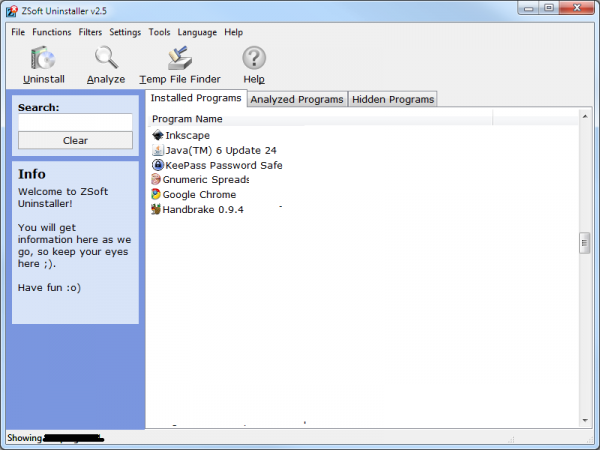
Nói tóm lại, người dùng được yêu cầu tạo ảnh chụp nhanh hệ thống trước / sau. Sau đó, nó cho phép bạn biết chính xác nơi tệp mới được thêm vào hoặc nơi tệp đã bị xóa. ZSoft Uninstaller thậm chí còn có sẵn trong phiên bản di động(portable version) .(portable version.)
5] Glarysoft Absolute Uninstaller
Như tên cho thấy, Glarysoft Absolute Uninstaller là một chương trình gỡ cài đặt hoàn toàn các ứng dụng thường để lại các khóa đăng ký bị hỏng và các tệp không cần thiết trên đĩa cứng. Nó trông rất giống với chương trình Windows Add/Remove đang hoạt động nhưng mạnh hơn.
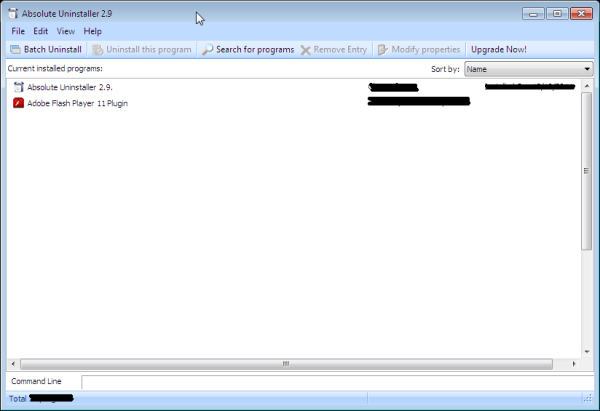
Sử dụng Absolute Uninstaller , bạn có tùy chọn gỡ cài đặt từng ứng dụng không mong muốn theo cách thủ công hoặc theo đợt. Bạn có thể liệt kê các chương trình theo tên hoặc ngày cài đặt của chúng và dễ dàng tìm ra ứng dụng bạn muốn gỡ cài đặt.
Trước khi xóa hoàn toàn các ứng dụng, Absolute Uninstaller sẽ sao lưu các thông tin cần thiết, do đó, giúp khôi phục lại bất kỳ quá trình hủy cài đặt nào. Tải xuống tại đây(here)(here) .
Wait, there are more! Check these out too!
- Geek Uninstaller
- Trình gỡ cài đặt chương trình khôn ngoan
- Bất kỳ trình gỡ cài đặt nào
- UninstallView
- MyInstaller
- Trình gỡ cài đặt HiBit(HiBit Uninstaller) .
Hãy thử các trình gỡ cài đặt miễn phí này cho Windows 11/10/8/7 và cho chúng tôi biết bạn sử dụng cái nào. Họ có thể giúp bạn xóa các chương trình cứng đầu mà dường như không thể xóa hoàn toàn.
Các liên kết này cũng có thể khiến bạn quan tâm:(These links may also interest you:)
- Cách xóa hoàn toàn các dịch vụ không mong muốn trong Windows
- Công cụ loại bỏ AntiVirus cho các chương trình AntiVirus phổ biến(AntiVirus Removal Tools for popular AntiVirus programs) .
Related posts
Best Free Screen Capture Software Đối Windows 10
Best Free CRM Software cho Windows 11/10
Best Free Statistical Analysis Software cho Windows 11/10
Best Free Animation Software cho Windows 11/10
Best Free Reference Manager software cho Windows 10
Best miễn phí 3D Human Anatomy software cho Windows 11/10
Best Laptop Cooling Software cho Windows 10
Best Free Firewall software cho Windows 10 Review, Download
Best Automation software miễn phí cho Windows 10
Best miễn phí 3D Printing Software cho Windows 10
Best Free Novel Writing software cho Windows 10
Best Free Partition Manager software cho Windows 10
Danh sách Best Free Internet Privacy Software & Products cho Windows 10
Best Free Logistics software cho Windows 10
BCUninstaller là Bulk Crap Uninstaller cho Windows 10
Best Free LaTeX Editors cho Windows 10
Best Free Download Manager software cho Windows 10
Best OCR software miễn phí cho Windows 10
Best miễn phí Live Streaming software cho Windows 10 PC
Best Free Stick Figure Animation software cho Windows 11/10
